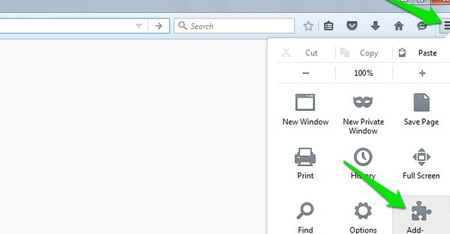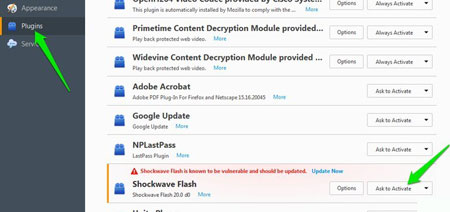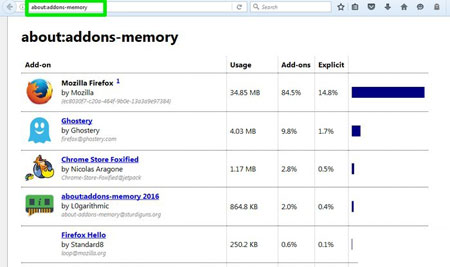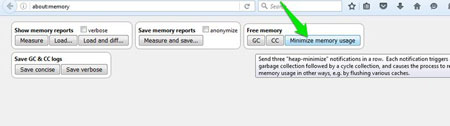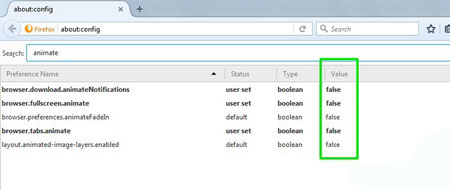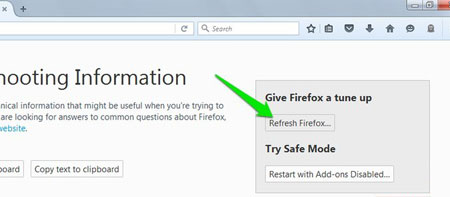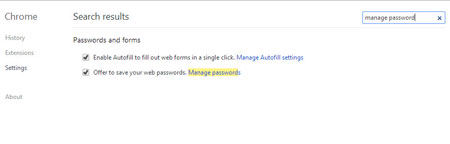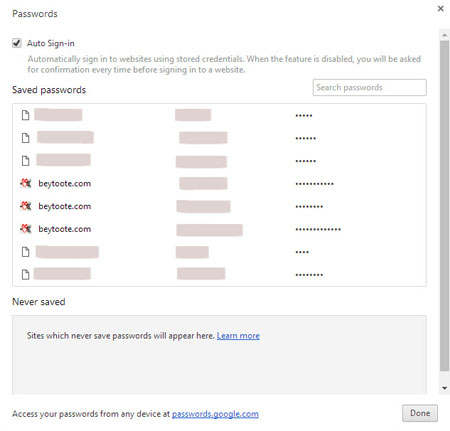قالب های فارسی وردپرس 16
این وبلاگ جهت دسترسی آسان شما عزیزان به قالب های برتر وردپرس به صورت فارسی تدوین و راه اندازی شده است.قالب های فارسی وردپرس 16
این وبلاگ جهت دسترسی آسان شما عزیزان به قالب های برتر وردپرس به صورت فارسی تدوین و راه اندازی شده است.خوب سرچ کردن در گوگل را یاد بگیرید + آموزش
اگر شما هم از آن دسته کاربرانی هستید که وقتی در گوگل سرچ می کنید نتیجه مطلوب را نمی گیرید باید بدانید علت آن نا آگاهی در درست سرچ کردن است .
گوگل به خاطر علاقهاش به سرعت معروف است و کسی در سرعت موتور جستجوی آن شکی ندارد. اما غالبا، عنصر انسانی در یک جستجوی اینترنتی نادیده گرفته میشود. این 10 ترفند به شما کمک میکنند تا مهارتهای جستجوی اینترنتی خود را تقویت کنید.
- از عبارات خاص و متمایز استفاده کنید
تعداد صفحاتی که هنگام یک جستجو نشان داده میشوند، شگفت انگیز است! شاید شما فکر کنید که عبارت «Blue Dolphin» از آن عبارات خاص باشد که نتایج زیادی نداشته باشد اما در گوگل، 2440000 صفحه به عنوان نتیجه جستجو به شما نشان داده میشود. برای کاهش نتایج جستجو از عبارات منحصر بفردی استفاده کنید که تنها مختص موضوع تحقیق شما هستند.
- از عملگر خط تیره (-) برای محدود کردن جستجو استفاده کنید
عباراتی که چندین معنا دارند منجر به نتایج ناخواسته میشوند. عملگر قدرتمند خط تیره که اکثرا از آن غافلاند، میتواند هر نتیجه ناخواستهای را حذف کند. برای مثال، شما به دنبال نتایج «Caterpillar» هستید اما نمیخواهید نتایج مربوط به کمپانی آن را ببینید، پس عبارت Caterpillar –Inc –Cat را جستجو میکنید.
-از علامتهای نقل و قول برای جستجوی دقیق استفاده کنید
شاید بخواهید عبارت مشخصی، یا بخشی از یک نقل و قول را جستجو کنید. از علامت نقل و قول در ابتدا و انتهای عبارت استفاده کنید تا تنها کلمات مورد نظر شما به ترتیبی که شما در نظر دارید، جستجو شوند. این یکی از بهترین راههای محدود کردن نتایج جستجو است.
- از کلمات رایج یا نشانهها استفاده نکنید
عبارات رایجی مانند a و the، به کلمات توقف معروف هستند و معمولا نادیده گرفته میشوند. نشانهگذاری نیز غالبا نادیده گرفته میشود. اما استثناهایی نیز وجود دارد. کلمات رایج و نشانهها برای جستجوی یک عبارت خاص درون یک جمله باید استفاده شوند. در برخی موارد استفاده از کلمات رایج مانند The تأثیر زیادی دارند. برای مثال جستجوی عبارت Raven با عبارت The Raven تفاوت زیادی دارد.
- حروف بزرگ
بعضی از موتورهای جستجو تفاوتی میان حروف بزرگ و کوچک قائل نیستند. برای مثال، جستجوی عبارات زیر، نتایجی عینا مشابه را به دنبال دارند:
- Technology
- technology
- TECHNOLOGY
- از پسوندها استفاده نکنید
بهتر است که از کلمات در حالت اصلی آنها استفاده کنید. برای مثال، Bird و Walk را جستجو کنید، نه Birds و Walked. اما اگر شما به دنبال نتایجی درباره عمل راه رفتن میگردید، باید عبارت Walking را جستجو کنید.
- از ویژگی تکمیل خودکار استفاده کنید
هنگامی که در باکس جستجوی گوگل شروع به تایپ کردن میکنید، لیستی از عباراتی که شاید مد نظر شما باشند، نمایش داده میشود، از آن استفاده کنید. انتخاب عبارت مناسب، به جای تایپ کردن آن، باعث صرفه جویی در زمان میشود. همچنین از این ویژگی، در نوار آدرس گوگل کروم نیز میتوانید استفاده کنید که باعث میشود تا خیلی سریع به عبارت مورد نظر یا وبسایتی که قبلا درباره موضوع خود به آن رجوع کردهاید، برسید.
- جستجوی خود را ویرایش کنید
راههای زیادی برای محدود کردن نتایج جستجو وجود دارد که کمتر شناخته شدهاند اما قطعا باعث صرفهجویی در زمان شما میشوند:
- عملگر +
همانطور که گفتیم، کلمات توقف معمولا در جستجوها نادیده گرفته میشوند. عملگر + به موتور جستجو دستور میدهد تا این کلمات را در جستجو لحاظ کند. برای مثال، جستجوی عبارت tall +and short، نتایجی که شامل and نیز میشوند، نشان داده میشوند.
- عملگر ~
استفاده از عملگر ~ در جلوی یک کلمه نتایجی را که شامل کلمات هم معنی عبارت جستجو میشوند، نشان میدهد. این عملگر با تمام عبارات و حتی گاهی با هیچ کلمهای کار نمیکند. برای مثال اگر عبارت ~CSS را جستجو کنید، با نتایجی درباره مد و فشن روبرو خواهید شد.
- عملگر *
گوگل این عملگر را، عملگر پر کننده جای خالی مینامد. برای مثال اگر عبارت amusement * را جستجو کنید، با نتایجی که گوگل آنها را با موضوع شما مرتبط میداند، روبرو میشوید.
- عملگر |
از این اپراتور برای بررسی نتایجی که دارای هر کدام از عبارات شما هستند، استفاده کنید. برای مثال، جستجوی عبارت Happy Joy، نتایجی را که شامل این دو کلمه میشوند، نشان میدهد. اما جستجوی Happy | Joy، نتایجی را نشان میدهد که دارای هر یک از این دو کلمه هستند.
- محدودههای عددی
برای جستجوی نتایجی که دارای عبارات عددی هستد، از رنج مشخصی استفاده کنید اما باید واحد آن اعداد را نیز وارد کنید. برای مثال: PC 700$ 800$، کامپیوترهایی با این رنج قیمت را نشان میدهد.
- جستجو در سایت
بسیاری از سایتها قابلیت جستجو دارند اما اگر از جستجوی گوگل استفاده کنید، نتایج بهتری به دست میآورید. هنگام انجام یک تحقیق، بهتر است که مستقیم به سراغ منبع بروید و جستجو درون سایت راه بسیار خوبی است.
- تنظیمات خود را تغییر دهید
تغییر تنظیمات با استفاده از کلیک روی آیکون چرخ دنده در گوشه بالای سمت راست صفحه و انتخاب تنظیمات جستجو قابل دسترسی است. برای مثال میتوانید در این تنظیمات، نتایج خود را به 100 محدود کنید.
- جستجوی پیشرفته
با استفاده جستجوی پیشرفته، نتایج جستجو را میتوانید بر اساس زمان، کشور، مقدار، زبان یا دیگر معیارها ببینید. این قابلیت نیز از منوی گوشه بالای سمت راست صفحه جستجو، قابل دسترسی است.
- از تاریخچه مرورگر خود استفاده کنید
گاهی پیش میآید که دهها صفحه را در اینترنت جستجو میکنید و ناگهان به یاد میآورید که مطلب مورد نظرتان را قبلا در جایی دیدهاید. در این حالت بهتر است که به تاریخچه مرورگر خود نگاهی بیاندازید، اغلب به نتیجه مطلوب خود میرسید.
- برای خود زمان تعیین کنید و سپس تاکتیک خود را تغییر دهید
گاهی، نمیتوانید چیزی را که میخواهید پیدا کنید. یک ساعت برای خود در نظر بگیرید و پس از گذشت مدت زمانی که پاسخی دریافت نکردید، راه حل دیگری را امتحان کنید:
- از یک موتور جستجوی دیگر استفاده کنید
- از یک آدم خبره سوال کنید
- در یک انجمن سوال خود را مطرح کنید
- از متخصصین جستجو بخواهید به شما کمک کنند.
منبع:yjc.ir
با ما همراه باشید تا برخی ویژگی ها و ترفندهایی را که با بروز شدن تلگرام به آن اضافه شده است به شما آموزش دهیم.
پیام رسان تلگرام توانسته محبوبیت زیادی در بین کاربران ایرانی پیدا کند تا جایی که بیش از 20 میلیون نفر از کاربرانش را ایرانیان تشکیل می دهند. اپلیکیشن تلگرام علاوه بر امکاناتی که همهی ما از آن باخبر هستیم دارای نکات و ترفندهای ریزی نیز هست. با ما همراه باشید تا برخی ویژگی ها و ترفندهایی را که با بروز شدن این پیام رسان به آن اضافه شده است به شما آموزش دهیم.
عکسبرداری و فیلمبرداری سریع (ویژه IOS)
همانطور که میدانید اگر قصد داشته باشید همان لحظه عکس یا فیلمی بگیرید و آن را از طریق تلگرام ارسال کنید، بایستی ابتدا در صفحهی چت، آیکن سنجاق را لمس کرده و سپس آیکن دوربین را انتخاب کنید. اما نیازی به این کار نیست. بلکه کافی است انگشت خود را بر روی آیکن سنجاق نگه دارید. با این کار علاوه بر نمایش دوربین، یک منو نمایان میشود که دارای دو دکمهی Photo و Video است. با فشردن دکمهی Photo عکس گرفته میشود و با فشردن دکمهی Video نیز فیلمبرداری آغاز میشود. در مرحلهی بعد نیز میتوانید نسبت به ارسال عکس یا ویدیو اقدام کنید.
لغو کردن ضبط صدا
اگر تصادفاً دکمهی ضبط صدا را در یک صفحهی چت نگه داشتهاید و یا از صدایی که ضبط کردهاید راضی نیستید، الزامی برای ارسال آن وجود ندارد. این گونه مواقع کافی است مادامی که دکمهی میکروفون نگه داشتید، انگشت خود را به سمت چپ بکشید. با این کار عملیات ضبط صدا لغو خواهد شد. لازم به ذکر است در نسخهی ویندوز تلگرام برای انجام این کار بایستی نشانگر ماوس یا انگشت خود را به سمت بالا و خارج از محدودهی ضبط صدا ببرید.
ارسال بهتر تصاویر GIF
تلگرام به ربات GIF برای ارسال تصاویر متحرک مجهز شده است. اما مشکلی که در این خصوص وجود دارد این است که با هر بار ارسال تصویر، عبارت via @gif در بالای تصویر ارسالی به چشم میخورد. مگر اینکه تصویر را یکبار ذخیره کرده باشید و از قسمت تصاویر ذخیرهشده GIF را ارسال کنید که این راه نیز چندان سریع و بهینه نیست.
برای ارسال تصاویر GIF راه دیگری که وجود دارد این است که ابتدا دکمهی سنجاق را در صفحهی چت لمس نمایید. اکنون مطابق با سیستمعامل خود مراحل زیر را طی نمایید:
• در iOS گزینهی Photo or Video را لمس کنید. سپس آیکن ذرهبین یا Search را لمس نمایید. حال به تب GIFs بروید و عبارت مد نظر خود را جستجو کنید. مجموعهای از تصاویر متحرک مرتبط با عبارت جستجوشده نمایش داده میشود که میتوانید نسبت به ارسال هر یک اقدام کنید.
• در اندروید گزینهی Gallery را لمس کنید. سپس Find GIFs را لمس نمایید. حال عبارت مورد نظر خود را جستجو کرده و پس از نمایش نتایج، تصویر متحرک دلخواه خود را ارسال نمایید.
مزیت این روش در این است که با این کار تصویر متحرک بدون متن اضافی ارسال میشود. همچنین تاریخچهای از تصاویر متحرک ارسالی از این پس در این مسیر به چشم میخورد که ارسال تصاویر تکراری را آسانتر خواهد کرد.
به جای Forward کردن، Share کنید
با استفاده از قابلیت Share میتوان پیامهای موجود در کانالها را بسیار سریعتر برای دوستان ارسال کرد. برای این کار کافی است در کانال، دکمهی فلش موجود در سمت راست پیام را لمس نمایید. سپس مخاطب مورد نظر را انتخاب کرده و پیام را ارسال کنید.
بلافاصله پیام برای وی ارسال خواهد شد. همچنین در این روش میتوانید یک نظر یا Comment نیز به همراه پیام بنویسید و ارسال کنید. این نظر در قالب یک پیام جداگانه برای مخاطب ارسال خواهد شد. برای این کار بعد از انتخاب مخاطب، در قسمت Write a comment پیام خود را بنویسید.
بعد از ارسال پیام آن را ویرایش کنید
تلگرام در بهروزرسانی نسخهی 3.9 خود قابلیت ویرایش پیامها پس از ارسال را افزوده است. با استفاده از این قابلیت میتوانید پیامهای ارسالی خود را در چتهای خصوصی و گروهها ویرایش نمایید. البته برای ویرایش پیام یک مهلت 48 ساعته دارید.
برای این کار کافی است در iOS انگشت خود را بر روی پیام ارسالشده نگه دارید و سپس Edit را انتخاب کنید. در اندروید نیز پس از یک بار لمس پیام میتوانید Edit را انتخاب نمایید. همچنین در نسخهی ویندوز نیز با راستکلیک بر روی پیام و انتخاب Edit میتوان پیام را ویرایش کرد. حال میتوانید پس از ویرایش متن، Save را انتخاب کنید تا پیام ذخیره شود.
منبع:yjc.ir
اگر شما به طور مرتب از فایرفاکس استفاده می کنید و احساس می کنید که اخیرا کمی کند شده است ، تنها با این روشها از کند شدن آن می توانید جلوگیری کنید.
اگر شما از آن دسته کاربرانی هستید که مرورگر فایرفاکس تان کند شده و سرعت عملکرد آن پایین آمده این گزارش را تا انتها بخوانید چرا که می خواهیم راههایی را به شما آموزش دهیم که باعث می شود هیچوقت مرورگر فایرفاکس تان کند نشود.
۱ . باز کردن فایل های فلش با روش Click-To-Play
اولین کاری که پس از نصب یک مرورگر جدید باید انجام داد، غیر فعال کردن محتوای فلش (Flash) و یا قرار دادن آن در حالت click-to-play (کلیک کنید تا اجرا شود) است، این امر باعث می شود تا سرعت بارگذاری صفحه کاهش یابد؛ با این که ممکن است شما مایل به مشاهده محتواهای فلش موجود در صفحه نباشید. اما در صورتی که از حالت click-to-play استفاده کنید، محتواهای فلش فقط زمانی بارگذاری شده و به نمایش در می آیند که شما روی آن ها کلیک کنید و بنابراین کنترل کاملی روی آن ها پیدا خواهید کرد.
برای قرار دادن حالت نمایش محتواهای فلش روی click-to-play، دستور العمل زیر را اجرا کنید:
- روی منو اصلی فایرفاکس در کنج بالا و راست آن کلیک کرده (آیکونی به شکل سه خط افقی) و سپس Add-ons را انتخاب کنید.
- در صفحه add-ons (افزونه ها)، روی دکمه Plugins در سمت چپ کلیک کرده و پلاگین Shockwave Flash را بیابید.
- روی منو باز شونده کنار آن کلیک کرده و گزینه Ask to Activate را انتخاب کنید. همچنین شما در صورت تمایل می توانید نمایش محتوای فلش را به صورت کامل غیر فعال کنید.
باز کردن فایل های فلش با روش Click-To-Play
۲ . غیر فعال کردن افزونه ها
یکی دیگر از روش هایی که با استفاده می توان سرعت مرورگر ها از جمله فایرفاکس را افزایش داد، غیر فعال کردن افزونه هاست.
افزونه ها (Add-ons و extension) از منابع سخت افزاری رایانه شما استفاده می کنند، و بنابراین اگر تعداد آن ها زیاد باشد سرعت مرورگر را کاهش خواهند داد. شما باید افزونه های بلا استفاده خود را غیر فعال کنید تا عملکرد بهتری را از مرورگر شاهد باشید. شما می توانید به صفحه Add-ons واقع در منو اصلی فایرفاکس رفته و موارد مورد نظر را غیر فعال (disable) یا حذف (remove) کنید. بهترین کار ممکن این است که ببینید کدام افزونه ها منابع بیشتری را مصرف می کنند و آن ها را غیر فعال نمایید.
غیر فعال کردن افزونه های مرورگر فایرفاکس
برای انجام این کار شما می توانید از افزونه about:addons-memory 2016 استفاده کنید. کافیست این افزونه را نصب کرده و سپس عبارت زیر را در نوار آدرس مرورگر وارد کنید تا افزونه های نصب شده همراه با میزان مصرف هر کدام از منابع رایانه را مشاهده کنید. با استفاده از این اطلاعات می توانید افزونه های پر مصرف را یافته و با غیر فعال کردن آن ها سرعت مرورگر را بالا ببرید.
۳ . خالی کردن حافظه
اگر شما به طور مرتب از فایرفاکس استفاده می کنید و احساس می کنید که اخیرا کمی کند شده است، می توانید مقداری از حافظه را خالی کنید تا سرعت آن افزایش یابد. برای این کار عبارت about:memory را در نوار آدرس فایرفاکس تایپ کرده و کلید Enter را از صفحه کلید رایانه فشار دهید. در صفحه باز شده روی Minimize memory usage که در کادر Free memory واقع است کلیک کنید، تا حافظه خالی شود.
۴ . قابلیت رایانش (Pipelining) فایرفاکس را فعال کنید
این ترفند ساده ای است که با انجام آن فایرفاکس می تواند به جای برقراری یک اتصال با یک سرور، چندین اتصال به صورت همزمان برقرار کرده و سرعت باز شدن صفحه را افزایش دهد (کاری مشابه با عملی که نرم افزار های مدیریت دانلود مثل IDM انجام می دهند). برای فعال کردن قابلیت رایانش یا Pipelining عبارت about:config را در نوار آدرس فایرفاکس تایپ کرده و کلید Enter را فشار دهید. در اینجا شما باید مقادیر ذکر شده در زیر را یافته و وضعیت آن ها را به آن چیزی که ذکر شده تغییر دهید.
network.http.pipelining -> true
network.http.pipelining.aggressive -> true
Network.http.pipelining.maxrequests -> 8
Network.http.pipelining.ssl -> true
برای این که بتوانید به سرعت این گزینه ها را پیدا کنید، عبارت network.http.pipelining را در نوار جستجو تایپ کرده و سپس روی مقادیر موجود در کنار هر گزینه در ستون value دو بار کلیک کنید تا امکان تغییر آن ها فراهم شود.
راههای افزایش سرعت مرورگر فایرفاکس
اگر شما دوست ندارید این کار ها را به صورت دستی انجام دهید، می توانید از افزونه Pipelining Firefox add-on استفاده نمایید تا به صورت خودکار این تغییرات انجام شود.
۵ . انیمیشن های فایرفاکس را غیر فعال نمایید
درست مانند کاری که می توان در ویندوز برای افزایش سرعت انجام داد، شما می توانید در فایرفاکس نیز با غیر فعال کردن انیمیشن ها سرعت آن را بالا ببرید. برای غیر فعال کردن انیمیشن ها در فایرفاکس عبارت about:config را در نوار آدرس آن تایپ کرده و کلید Enter را فشار دهید. اکنون در نوار جستجوی بالایی عبارت animate را وارد کرده و مقدار value تمام گزینه ها را به False تغییر دهید. این کار باعث افزایش سرعت مرورگر می شود، ولی از طرف دیگر با غیر فعال شدن انیمیشن ها احساس نرمی و زیبایی آن کم خواهد شد.
غیرفعال کردن انیمیشن های فایرفاکس
۶ . استفاده از افزونه ها برای افزایش سرعت فایرفاکس
فایرفاکس نیز همچون کروم دارای افزونه های بسیاری است که می تواند سرعت آن را افزایش دهد ؛
Auto Unload Tab:
این افزونه به صورت خودکار تب های بلا استفاده و رها شده را بسته و با این کار میزان مصرف منابع پردازشی رایانه را کاهش می دهد. البته هر زمان که شما به تب مورد نظر نیاز داشته باشید، امکان بارگزاری مجدد آن نیز وجود دارد.
Image Block:
این افزونه از نمایش کلیه تصاویر یک سایت جلوگیری می کند و علاوه بر کاهش مصرف حجم اینترنت موجب افزایش سرعت بارگذاری سایت ها می شود. اگر باز شدن تصاویر سایت ها برایتان اهمیتی ندارد، این یک گزینه بسیار مناسب برای شما است.
Speed Tweaks:
این افزونه قادر است تمامی تغییراتی را که ما در صفحه about:config انجام دادیم را اعمال کند و علاوه بر آن امکانات دیگری نیز برای افزایش سرعت مرورگر دارد. شما می توانید تغییرات را به صورت دستی نیز انجام دهید، ولی این افزونه با یک کلیک همه کار را انجام می دهد.
۷ . (Refresh) فایرفاکس
اگر روش های گفته شده در بالا برای شما کافی نیست و یا مرورگر فایرفاکس شما به دلیل استفاده مداوم دچار کندی و حتی کرش می شود، تازه سازی فایرفاکس می تواند مشکل شما را حل کند. فایرفاکس امکان تازه سازی و برگرداندن همه تنظیمات به مقادیر پیش فرض را دارد و با این کار گل ابزار های جانبی مثل افزونه ها را نیز حذف می کند. برای انجام این کار، عبارت about:support را در نوار آدرس فایرفاکس تایپ کرده و کلید Enter را فشار دهید. اکنون روی دکمه Refresh Firefox در سمت راست صفحه کلیک کنید و آن را تایید نمایید.
توجه داشته باشید که این عمل اطلاعات شخصی شما مثل تاریخچه مرور، رمز های عبور، کوکی ها و بوکمارک ها را حذف نمی کند.
لگرام پرمخاطبترین ابزار پیامرسان در ایران است که روزبهروز به تعداد کانالهای موجود در آن افزوده میشود.
همچنین علاوه بر کانالها، بسیاری از کاربران نیز گروهها و سوپرگروههایی را تشکیل داده و توسط آن با دوستان، آشنایان، اعضای فامیل یا حتی کاربران سایت یا شرکت خود ارتباط برقرار کرده و گاهی خدمات مختلفی همچون پرسش و پاسخ توسط کارشناسان را نیز به اعضای خود ارائه میکنند.
یکی از امکانات خوب تلگرام، پشتیبانی از لینک کانال و گروه است که به کاربران اجازه میدهد این لینکها را در گروهها و کانالهای دیگر تبلیغ و اعضای جدید جذب کنند.
ازجمله عباراتی که هر شخصی در اوایل آشنایی با طراحی سایت با آن روبرو میشود، عبارت سئو یا بهینه سازی سایت است . پس مسلما این سوال برایش قبل خواهد آمد که سئو سایت چیست ؟ و چه معنایی دارد ؟ اگرشما هم به دنبال پاسخ این سوال هستید با تیم سئو یار به اتفاق باشید .
سئوچیست ؟ وچه معنایی دارد؟
سئو مخفف واژه ی انگلیسی Search Engine Optimization و به معنای سئو و بهینه سازی سایت برای موتورهای جستجو است. تاریخ سئو از موعد روی شغل آمدن موتورهای جستجو نخست شده و تا به امروز ادامه دارد.
تعاریف مختلف دیگری برای سئو وجود دارد . که هر یک از آنها میتواند افقی سایر از معنای اصلی این کلمه را برای شما روشن سازد:
به هراقدامی که به چهره مستقیم و بدست شما برای بالا بردن رتبه سایت درموتورهای جستجوگر مانند: گوگل، بینگ ، یاهو ،الکسا و … چهره می گیرد . سئو و بهینه سازی سایت گفته می شود.
سئو (SEO) یا بهینه سازی سایت برای موتورهای جست و جو به هدف بهبود عملکرد سایت شما براساس استاندارهای موتورهای جستجو و جذب بازدیدکنندگان بیشتر از این روش است.
سئو مجموعه فعالیت هایی است که در طراحی سایت، تعیین طریق های محتوایی و فرآوری درونمایه اتمام میدهیم تا جایگاه بهتری در نتایج موتور های جستوجو کسب کرده و بازدیدکننده بیشتری برای سایت خود جذب کنیم.
سئو و بهینه سازی سایت به معنای بهینه سازی تجربه کاربری از جستجو است. به عبارت دیگر باید برای رضایت کاربر از نتیجه حاصل شده ، نیز اهمیت ویژه ای قایل شویم . مفهوم سئو فقط مربوط به موتورهای جستجو نیست بلکه پسندیده سازی سایت برای بازدیدکنندگان نیزاز فاکتورهای اصلی آن میباشد. بطوریکه در چند سنه اخیر سیاست های گوگل با انتظارات بازدیدکنندگان از سایتها همجهت شده است.
سئو یا بهینه سازی سایت برای موتورهای جستجو، عمل افزایش کمیت و کیفیت ترافیکی است که شما از راه موتورهای جستجو دریافت می کنید.
سئو یعنی هر کاری که شما سپریدن می دهید ( اما نه خلاف استاندارد ها) الی وب سایت شما در جستجو واژه ها کلیدی مرتبط، رتبه بالاتری به دست آورد.
سئو چیست ؟
اهداف سئو و بهینه سازی سایت :
امروزه چشم وهمچشمی در بازار کسب و کاراینترنتی ، باعث شده سئو و بهینه سازی سایت اغلب از همش خودنمایی کند. میلیونها کاربر از موتورهای جستجو برای حل مشکلات و پیدا کردن پذیرش سوالات خود استفاده می کنند. پس می طاقت نتیجه گرفت اگر صاحب یک وبلاگ ، سایت یا فروشگاه اینترنتی باشید سئو میتواند باعث رشد و رسیدن به اهداف کسب و کارتان شود.
هدف سئو کمک به وب سایتها در توسط آوردن رتبه بالا در نتایج جستجوی طبیعی و افزایش ارتباط بین صفحات و کلمات کلیدی وارد شده توسط کاربران است. نمایش وب سایت شما به عنوان صفحات پیوسته با عبارت جستجو شده ،توسط کاربر دارای مزایای زیادی هم برای کاربر و هم برای موتورهای جستجو است.
مزیت این پروسه :
برای کاربر: پیدا کردن بیشترین نتایج پیوسته جستجو شده
برای موتور جستجو : قابل اعتماد میشود زیرا که الگوریتم آن بیشتر صفحات مرتبط را پرتو میدهد.
بعد از شروع سئوسایت برای شفا رتبه سایت ، این فرآیند نیازمند فرهنگ و زمان برای رسیدن به قصد پایانی شما است. زمان، بزرگترین سرمایهگذاری اولیه برای بهینه شدن سایت و یا یک صفحه است.
بسته به اینکه شما چگونه از واژه ها کلیدی رقابتی در بهینه سازی سایت خود کاربرد میکنید ، هفتهها یا ماهها درازا میکشد لغایت سئو سایت به نتیجه برسد. اگر چه شدنی است نتایج بهینه سازی سایت به سرعت دیده نشود ولی در دراز مدت مزایای سئو مایه افزایش رتبه بندی سایت و افزایش بازدیدکنندگان خواهد شد.
این جای تعجب نیست که وب سایت ها با محصولات و خدماتی که بفروش می رسانند بر سر رسیدن به رتبه بالاتر در موتورهای جستجو چشم وهمچشمی کنند.
این مسئله برای خیلی از سایت ها مفید است . که در بالای نتایج جستجو قرار گیرند به خصوص آنهایی که با افزایش ترافیک سایت به شمار مشتریانشان اضافه میشود.
بطور کلی اهداف سئو را می توان بصورت زیر چکیده نمود:
افزایش بازید از سایت.
تبدیل شدن سایت به برند.
افزایش شدامد وب سایت.
افزایش رتبه سایت در موتورهای جست و جوگر و بهتر دیده شدن آن.
افزایش فروش.
ابزاری پسندیده برای تبلیغات.
دلایل اهمیت سئو و بهینه سازی سایت :
اکثر کاربران احد از پنج رهنمود بالاتر را در صفحه نتایج جستجو برگزیدن میکنند و هرچه در این رتبه بندی بالاتر باشید در نتیجه بازدیدکننده و مشتری اکثریت را خواهید داشت . بهتر است بدانید آمارها اثر میدهد نتیجه اول گوگل ۶۷ % کلیک ها رابه خود وابستگی می دهند.
سئو تنها در باره موتورهای جستجو نیست و پیاده سازی یک راهبرد خوب باعث بهبود تجربه کاربری و کاربرپذیری تارنما شما می شود.
سئو در ضمن باعث ترویج سایت در شبکههای اجتماعی می شود. به راستی افرادی که سایت شما را از طریق موتورهای جستجو کشف می کنند به شایستن زیاد آن را در فیس بوک، توییتر، گوگل پلاس و دیگر شبکههای اجتماعی با رفقا خود به اشتراک می گذارند.
سئو چگونه عمل می کند؟
زمانی که شما در موتور های جست و جو عبارت ، واژه یا سوالی را سرچ می کنید موتور جست و جو درکسری از ثانیه هزاران نتیجه از وب سایت های گوناگون نشان میدهد. که ظاهرا فقط ۵-۶ نتیجه اول برای شما کاربردی است و بقیه چه بسا نتایج کم اهمیت ترهستند که تطابقی دقیقی با خواسته شما ندارند.
پشت پرده ترتیب نتایج جادویی موتورجستجو ؟
در واقعیت صدها فاکتور گوناگون برای مرتب سازی نتایج موتورهای جستجوگر درنظر گرفته می شود . تهیه فایل آنالیز فروشگاه اینترنتی میموس اینکه چگونه تمام این فاکتورها برای تمام صفحات وب موشکافی می شوند و در نهایت خروجی از هزارن لینک به شما نمایش دیتا می شود حاصل از موشکافی الگوریتم های بسیار پیچیده ای است که طی سالیان بسیار بدست بهترین متخصصان جهان توسعه پیدا کرده الی نیاز کاربران را به بهترین شکل پاسخ دهند.
شاید با احضار این سرنوشت از مقاله ما به این فکر افتاده باشید که به دنبال آشنایی با الگوریتم های پیچیده موتور های جست و جو گر بروید اما باید بگویم شما نیازی به انجام این عمل ندارید . بلکه فاکتورهای زیادی برای بهبود رتبه و کیفیت صفحات تارنما ها هستی دارند که با رعایت آن ها می توانید بدون اطلاع از جزئیات الگوریتم های جادویی موتورهای جست وجو، رتبه بهتری در نتایج جستجو به دست آورد.
این فاکتورها به دو بخش کلی داخل صفحه (On-Site seo) و برون صفحه (Off-Site seo) دسته می شوند:
نکته : سئوداخلی ۳۰% و سئوخارجی ۷۰% از فاکتور های رتبه بندی موتور های جستجوگر را ساختن می دهند.
تابهحال در میان این لینکهای تبلیغاتی، لینکهایی با دکمههای شیشهای مشاهده کردهاید؟ این لینکها بهصورت یک دکمه در زیر تصویر موردنظر شما بهنمایش درآمده و از حالت شفافی برخوردارند که بیش از پیش موجب جلب توجه کاربران میشوند. چنانچه شما نیز میخواهید چنین لینکهایی را برای خودتان ایجاد کنید استفاده از روش زیر را به شما پیشنهاد میکنیم:
در کادر جستجوی تلگرام عبارت sscapachebot @ را وارد کنید تا ربات داخلی ساخت دکمه شیشهای برای شما یافت شود. سپس روی آن فشار داده و در پنجره جدید با انتخاب گزینه Start استفاده از ربات را آغاز کنید.
برای ساخت محتوای جدید همراه لینک شیشهای فرمان newtab / را برای ربات ارسال کنید.
در ادامه تصویری را برای محتوای تبلیغاتی خود انتخاب کرده و ارسال کنید.
پس از آپلود موفقیتآمیز تصویر باید متن موردنظرتان را نیز وارد کنید. این متن باید کمتر از 300 کاراکتر باشد و میتوانید از انواع شکلکهای اموجی نیز استفاده کنید.
زمان آن فرا رسیده است تا دکمههای شیشهای را ایجاد کنید. برای انجام این کار عنوان اولین دکمه را وارد کنید.
هر دکمه نیازمند یک لینک است. لینک موردنظرتان را با توجه به http یا https ابتدای آن وارد کرده و آن را برای ربات ارسال کنید.
اولین دکمه شما در این مرحله ایجاد شده است. برای اتمام مراحل کار و دریافت کد انتشار لینک شیشهای در تلگرام، باید فرمان submit / را ارسال کنید و در صورتیکه میخواهید دکمههای بیشتری بسازید میتوانید مرحله 5 و 6 را تکرار کنید و در نهایت این فرمان را مورد استفاده قرار دهید.
با استفاده از فرمان گفته شده و خاتمه یافتن ثبت لینکها، کدی در اختیار شما قرار میگیرد که با عبارت sscapachebot @ آغاز شده است. این کد را کپی کرده و برای استفاده از آن ضمن مراجعه به هریک از گروهها یا کانالها و حتی صفحات چت خصوصی، آن را در بخش موردنظر برای وارد کردن متن وارد کرده، سپس کمی صبر کنید تا پنجرهای در بالای کادر قرارگیری متن برای شما نمایش داده شود.
روی پنجره بهنمایش درآمده کلیک کنید تا محتوای شامل لینک شیشهای شما به صفحه گفتوگو ارسال شود.
اغلب کاربرانی که از اینترنت استفاده می کنند در سایت های مختلف مانند پست الکترونیک، شبکه های اجتماعی و... دارای یک پروفایل شخصی هستند که برای ورود به آن باید یک نام کاربری و رمز عبور داشته باشند. مرورگر کروم که به یکی از محبوب ترین مرورگرها میان کاربران تبدیل شده است دارای امنیت مناسب و سرعت خوبی است که تاکنون بسیاری از کاربران از عملکرد این مرورگر رضایت دارند. یکی از قابلیتهای مشترک میان ،امکان ذخیره شدن نام کاربری و پسورد در حافظه آن و تایپ خودکار آنها هنگام مراجعه مجدد به سایتهای مدنظر است.
به این امکان میتوانید بدون نیاز به تایپ نام کاربری و رمزعبور خود در سرویس جیمیل به محوطه ایمیل خود وارد شوید، با انجام عملیات ورود به دیگر سرویسها مانند دراپباکس، ایمیل یاهو و هر سایت دیگری که نیازمند رمز عبور است، در وقت و انرژی خود صرفهجویی کنید. این قابلیت تا زمانی سودمند است که تنها شما از آن کامپیوتر استفاده کنید، زیرا این احتمال وجود دارد کاربران غیرمجاز به محوطههای کاربری شما وارد شده و در اطلاعات شما سرکشی کنند.
برای غیرفعال کردن ذخیره رمزها مراحل زیر را در مرورگر خود اجرا کنید.
1 ـ مرورگر کروم را اجرا کرده از بالا سمت راست روی منوی اصلی که با آیکونی شامل سه خط افقی بهنمایش درآمده است، کلیک کنید.
2 ـ گزینه Settings را کلیک کرده و در کادر جستجو عبارت manage password را وارد کنید.
مرورگر کروم به یکی از محبوب ترین مرورگرها میان کاربران تبدیل شده است
3 ـ علامت چکمارک کنار عبارت Offer to save your web passwords را غیرفعال کنید تا کروم درخصوص ذخیره نام کاربری و رمزهای عبور از شما سوال نکند.
حذف رمزهای ذخیره شده در کروم
1 ـ همانند روش قبل از منوی اصلی مرورگر به بخش تنظیمات بروید و در کادر جستجو عبارت manage password را وارد کنید.
حذف رمزهای ذخیره شده در مرورگر گوگل کروم
2 ـ روی لینک Manage Passwords کلیک کرده و در فهرست بهنمایش درآمده با انتخاب هریک از گزینههای موجود و کلیک روی آیکون حذف، اطلاعات ذخیره شده در مرورگر را حذف کنید.